Como fazer uma cópia de uma pasta no Google Drive
Google Google Drive Herói / / April 02, 2023

Última atualização em
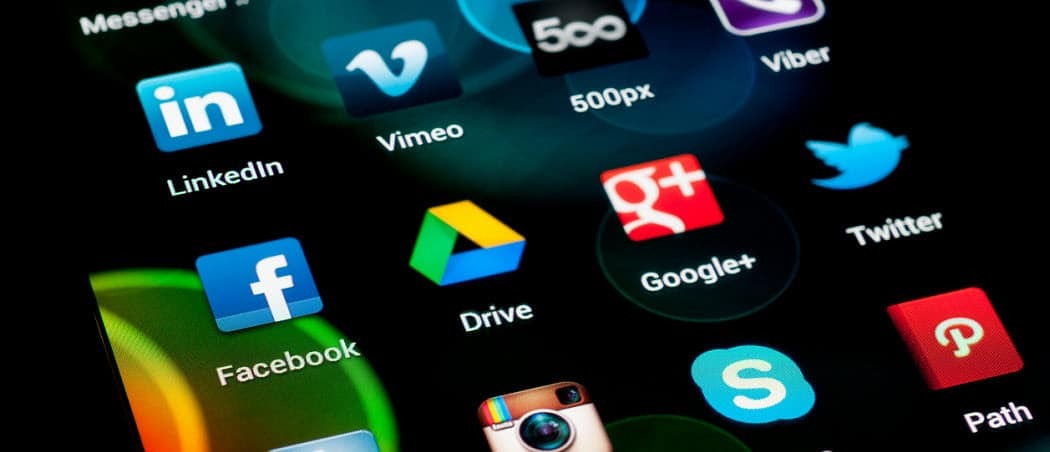
Deseja reorganizar os arquivos no armazenamento do Google Drive? Você pode mover ou copiar uma pasta no Google Drive facilmente seguindo as etapas deste guia.
Se você deseja manter os arquivos em seu PC ou Mac seguros, considere o uso do armazenamento em nuvem. Os provedores de armazenamento em nuvem, como o Google Drive, permitem que você sincronize arquivos entre seu computador e uma área de armazenamento segura online.
Você não precisa fazer nada especial para o Google Drive - ele está incluído em todas as contas do Google. No entanto, se você acumular muitos arquivos no armazenamento do Google Drive, talvez seja necessário pensar em como gerenciar seus arquivos e pastas.
Por exemplo, se você quiser saber como fazer uma cópia de uma pasta no Google Drive, siga os passos abaixo.
Movendo ou Copiando uma Pasta no Google Drive no PC ou Mac
Usando o aplicativo Google Drive
Se você tiver o aplicativo Google Drive instalado, poderá copiar pastas no Google Drive normalmente. Basta copiar a pasta no File Explorer (no Windows) ou no Finder (no Mac) e colá-la em outro lugar. Desde que ainda esteja na área de armazenamento do Google Drive.
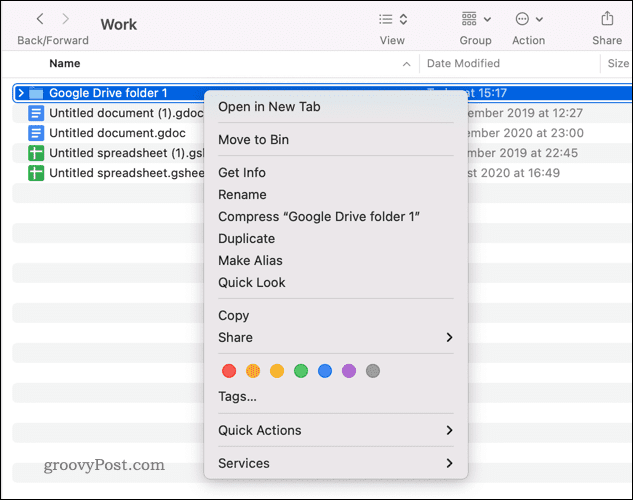
Um exemplo de uma pasta sendo copiada no Google Drive em um Mac
Os arquivos serão duplicados, mas permanecerão no armazenamento do Google Drive. No entanto, isso só funciona se você tiver o aplicativo Google Drive instalado. Caso contrário, você precisará usar as etapas abaixo.
Usando o site do Google Drive
Se você não tiver o aplicativo Google drive instalado, a maneira mais fácil de gerenciar seus arquivos e pastas do Google Drive em um PC ou Mac é usar o site.
Estritamente falando, você não pode copiar uma pasta diretamente no Google Drive. Em vez disso, você precisará duplicar o conteúdo e mover os arquivos.
Para mover ou copiar uma pasta no Google Drive:
- Abra o Site do Google Drive e faça login.
- No Meu Drive menu, localize a pasta que deseja copiar ou mover.
- Para mover a pasta, clique com o botão direito do mouse na pasta e selecione Moverparae escolha um novo local.
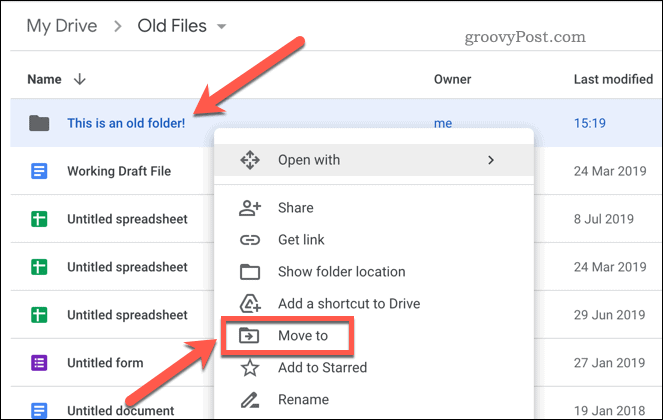
- Para copiar uma pasta, clique duas vezes para entrar nela.
- Selecione o conteúdo da pasta pressionando Ctrl + A em seu teclado.
- Clique com o botão direito nos arquivos selecionados e pressione o botão Faça uma cópia opção.
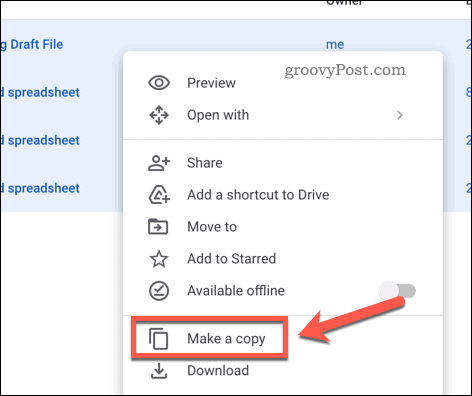
- Dê tempo para o Google Drive duplicar os arquivos.
- Depois, selecione os arquivos duplicados, clique com o botão direito do mouse e selecione Mover para.
- No pop-up, crie uma nova pasta pressionando o botão Nova pasta ícone e nomeie-o usando um nome semelhante à pasta original.
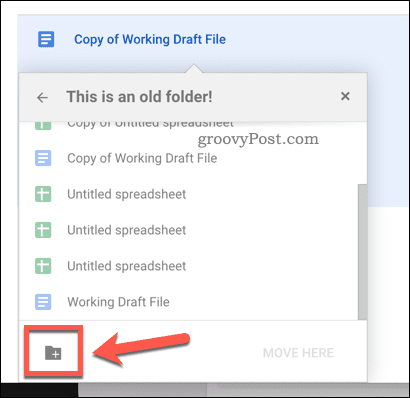
- Depois de criar a pasta, escolha essa pasta como o local para os arquivos duplicados e pressione o botão Mover para cá botão.
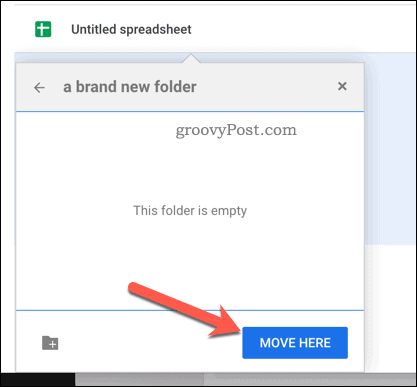
Depois de movidos, os arquivos aparecerão no novo local como duplicados. você pode precisar compartilhe novamente seus arquivos do Google Drive depois, porém, porque as permissões não serão copiadas como parte do processo.
Melhor gerenciamento de arquivos no Google Drive
As etapas acima permitirão que você faça uma cópia de uma pasta no Google Drive. Você pode decidir fazer isso se quiser mover seus arquivos para outro lugar. Como alternativa, você pode apenas reorganizar seus arquivos do Google Drive para um melhor gerenciamento de arquivos.
Este é apenas um dos vários principais dicas e truques do Google Drive para tirar o máximo proveito do serviço. Por exemplo, você pode querer adicione o Google Drive ao Explorador de Arquivos no Windows, dando-lhe acesso ao seu armazenamento em nuvem no próprio Windows.
Se você nunca usou o serviço antes, começar a usar o Google Drive hoje.
Como encontrar a chave de produto do Windows 11
Se você precisar transferir sua chave de produto do Windows 11 ou apenas precisar fazer uma instalação limpa do sistema operacional,...
Como limpar o cache, os cookies e o histórico de navegação do Google Chrome
O Chrome faz um excelente trabalho ao armazenar seu histórico de navegação, cache e cookies para otimizar o desempenho do navegador online. O dela é como...
Correspondência de preços na loja: como obter preços on-line enquanto faz compras na loja
Comprar na loja não significa que você tenha que pagar preços mais altos. Graças às garantias de equiparação de preços, você pode obter descontos on-line ao fazer compras em...



